审计管理系统操作手册
瑞星运维管理审计系统普通用户使用手册
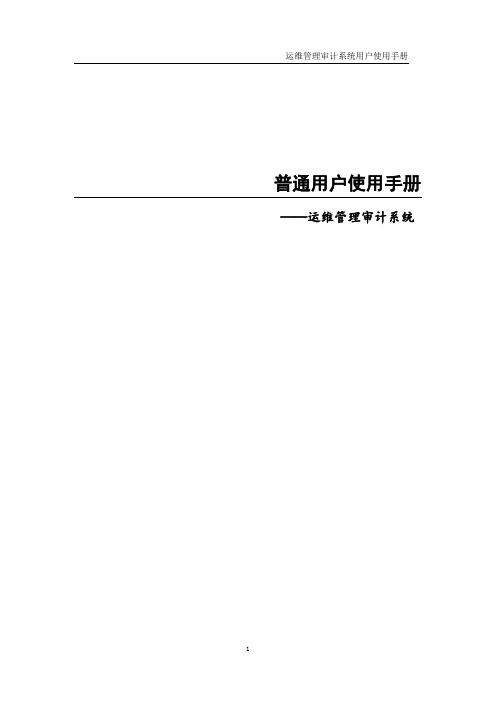
普通用户使用手册——运维管理审计系统目次1登陆“运维管理审计系统” (3)2运维用户使用运维管理审计系统介绍 (3)2.1简要介绍 (3)2.2系统登录 (4)2.3安装插件 (4)2.4配置客户端关联 (5)2.5使用RDP协议 (5)2.6使用SSH协议 (5)2.7使用TELNET协议 (6)2.8使用SFTP协议 (6)2.9使用FTP协议 (6)2.10使用VNC协议 (7)1 登陆“运维管理审计系统”打开浏览器输入 https://203.0.39.101界面就会自动跳转到运维管理审计系统登录界面。
在此界面输入运维管理审计系统登录用户名与密码。
2 运维用户使用运维管理审计系统介绍2.1 简要介绍运维审计管理系统能够对运维人员的访问过程进行细粒度的授权、全过程的操作记录及控制、全方位的操作审计、支持事后操作过程回放功能,实现运维过程的“事前预防、事中控制、事后审计”,在简化运维操作的同时,全面解决各种复杂环境下的运维安全问题,提升企业IT运维管理水平。
运维用户通过运维管理审计系统访问远程主机,能够有效地对服务器、网络设备、安全设备、企业应用等IT系统的操作行为进行记录、控制和审计;能够实时完整地记录运维过程,并提供灵活方便的记录检索和回放功能,保障企业IT系统的正常运行,提供稳定可靠的运维服务。
2.2 系统登录运维管理审计系统运维用户登录界面,如下图:在上图中填入运维用户账号和密码。
2.3 安装插件运维用户首次登录需要安装插件,如下图:点击上图确定,选择在IE中安装加载项,出现如下界面点击安装完成装载插件。
2.4 配置客户端关联当运维用户使用SSH、TELNET、FTP等需要安装客户端程序进行运维操作时,需要在本地安装客户端程序,并在运维管理审计系统中指定该客户端程序安装的位置。
运维用户登录,出现如下界面:点击运维管理审计系统界面右上角图标“”,出现如下界面点击上图下拉列表框,选择应用名,点击浏览,选择该应用类型所在的位置,点击确定完成配置。
网神SecFo(运维审计产品)—操作手册
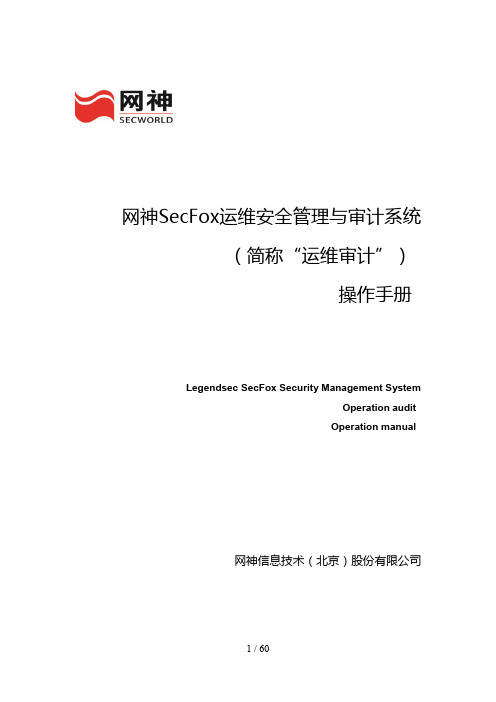
网神SecFox运维安全管理与审计系统(简称“运维审计”)操作手册Legendsec SecFox Security Management SystemOperation auditOperation manual网神信息技术(北京)股份有限公司版权说明本文的内容是网神SecFox运维安全管理与审计系统操作手册。
文中的资料、说明等相关内容归网神信息技术(北京)股份有限公司所有。
本文中的任何部分未经网神信息技术(北京)股份有限公司(以下简称“网神”)许可,不得转印、影印或复印、发行,不得以任何形式传播。
2006-2014© 版权所有网神信息技术(北京)股份有限公司商标声明本用户手册中所涉及的网神产品的名称是网神的商标。
用户手册中涉及的其他公司的注册商标,属各商标注册人所有,恕不逐一列明。
联系信息北京海淀区上地开拓路7 号先锋大厦二段1 层2Section 1F , Xianfeng Building , No. 7 Kaituo Road ,Shangdi Information Industry Base, Haidian District , Beijing客服热线(Customer Service Hotline):400-610-8220传真(Fax):邮编(Post Code):100085文档说明本文档配置案例环境中使用的SecFox运维安全管理与审计系统,版本为V 5.0.版本,低于该版本的安全审计系统均可以参考使用。
目录一、系统简介.................................................................... - 1 -1.1关键字................................................................................................. - 1 -1.2部署结构 ............................................................................................. - 1 -1.3系统登录 ............................................................................................. - 3 -1.4配置流程 ............................................................................................. - 4 -二、单点登录(SSO)..................................................... - 5 -2.1单点登录(SSO) ................................................................................ - 5 -2.1.1界面 .................................................................................................................... - 5 -2.1.2功能说明 ............................................................................................................ - 5 -2.1.3操作描述 ............................................................................................................ - 6 -2.2单点登录控件及工具安装 ................................................................... - 6 -2.2.1界面 .................................................................................................................... - 6 -2.2.2功能说明 ............................................................................................................ - 7 -2.2.3操作描述 ............................................................................................................ - 7 -三、用户管理.................................................................... - 7 -3.1用户管理 ............................................................................................. - 7 -3.1.1界面 .................................................................................................................... - 7 -3.1.2功能说明 ............................................................................................................ - 8 -3.1.3操作描述 ............................................................................................................ - 8 -3.1.4示例 .................................................................................................................... - 8 -3.2分组管理 ........................................................................................... - 10 -3.2.1界面 .................................................................................................................. - 10 -3.2.2功能说明 .......................................................................................................... - 10 -3.2.3操作描述 .......................................................................................................... - 10 -四、角色管理.................................................................. - 11 -4.1角色管理 ........................................................................................... - 11 -4.1.1界面 .................................................................................................................. - 11 -4.1.2功能说明 .......................................................................................................... - 11 -4.1.3操作描述 .......................................................................................................... - 11 -五、资源管理.................................................................. - 13 -5.1资源管理 ........................................................................................... - 13 -5.1.2.功能说明 ..................................................................................................... - 13 -5.1.3操作描述 .......................................................................................................... - 13 -六、策略管理.................................................................. - 17 -6.1指令字对象 ....................................................................................... - 18 -6.1.1界面 .................................................................................................................. - 18 -6.1.2功能说明 .......................................................................................................... - 18 -6.1.3操作描述 .......................................................................................................... - 18 -6.2访问时间对象.................................................................................... - 19 -6.2.1界面 .................................................................................................................. - 19 -6.2.2功能说明 .......................................................................................................... - 19 -6.2.3操作描述 .......................................................................................................... - 19 -6.3访问地址对象.................................................................................... - 20 -6.3.1界面 .................................................................................................................. - 20 -6.3.2功能说明 .......................................................................................................... - 20 -6.3.3操作描述 .......................................................................................................... - 20 -6.4账户锁定策略.................................................................................... - 21 -6.4.1界面 .................................................................................................................. - 21 -6.4.2功能说明 .......................................................................................................... - 21 -6.4.3操作描述 .......................................................................................................... - 21 -6.5密码策略 ........................................................................................... - 22 -6.5.1界面 .................................................................................................................. - 22 -6.5.2功能说明 .......................................................................................................... - 22 -6.5.3操作描述 .......................................................................................................... - 23 -6.6允许策略 ........................................................................................... - 23 -6.6.1界面 .................................................................................................................. - 23 -6.6.2功能说明 .......................................................................................................... - 24 -6.6.3操作描述 .......................................................................................................... - 24 -6.7禁止策略 ........................................................................................... - 24 -6.7.1界面 .................................................................................................................. - 24 -6.7.2功能说明 .......................................................................................................... - 25 -6.7.3操作描述 .......................................................................................................... - 25 -七、授权管理.................................................................. - 26 -7.1.1界面 .................................................................................................................. - 26 -7.1.2功能说明 .......................................................................................................... - 27 -7.1.3操作描述 .......................................................................................................... - 27 -7.1.4规则的锁定和注销 .......................................................................................... - 28 -八、工单管理.................................................................. - 28 -8.1 界面.......................................................................................................................... - 28 -8.2 临时授权功能说明 .................................................................................................. - 28 -8.2.1 操作描述 .............................................................................................................. - 29 -8.3 指令申请功能说明 .................................................................................................. - 29 -8.4 二次申请功能说明: .............................................................................................. - 29 -九、审计管理.................................................................. - 30 -9.1.内部审计管理.................................................................................... - 30 -9.1.1.界面 ............................................................................................................. - 30 -9.1.2.功能说明 ..................................................................................................... - 30 -9.1.3.操作描述 ..................................................................................................... - 30 -9.2.行为审计管理.................................................................................... - 31 -9.2.1.界面 ............................................................................................................. - 31 -9.2.2.功能说明 ..................................................................................................... - 31 -9.2.3.操作描述 ..................................................................................................... - 31 -十、组态报表.................................................................. - 32 -10.1.报表询........................................................................................... - 32 -10.2.9.界面 ............................................................................................................. - 32 -10.2.10.功能说明 ..................................................................................................... - 32 -10.2.11.操作描述 ..................................................................................................... - 33 -10.2.报表管理 ....................................................................................... - 33 -10.2.1.界面 ............................................................................................................. - 33 -10.2.2.功能说明 ..................................................................................................... - 33 -10.2.3.操作描述 ..................................................................................................... - 34 -10.3.自定义报表 ................................................................................... - 36 -10.3.1.界面 ............................................................................................................. - 36 -10.3.2.功能说明 ..................................................................................................... - 37 -10.3.3.操作描述 ..................................................................................................... - 37 -十一、脚本管理 ............................................................... - 38 -11.1.脚本管理 ....................................................................................... - 38 -11.1.1.界面 ............................................................................................................. - 38 -11.1.2.功能说明 ..................................................................................................... - 38 -11.1.3.操作描述 ..................................................................................................... - 39 -十二、计划任务 ............................................................... - 40 -12.1.资源帐号口令修改计划 ................................................................. - 40 -12.1.1.界面 ............................................................................................................. - 40 -12.1.2.功能说明 ..................................................................................................... - 40 -12.1.3.操作描述 ..................................................................................................... - 41 -12.2.资源帐号同步计划 ........................................................................ - 41 -12.2.1.界面 ............................................................................................................. - 41 -12.2.2.功能说明 ..................................................................................................... - 42 -12.2.3.操作描述 ..................................................................................................... - 42 -十三、系统设置 ............................................................... - 43 -13.1.系统状态 ....................................................................................... - 43 -13.1.1.界面 ............................................................................................................. - 43 -13.1.2.功能说明 ..................................................................................................... - 43 -13.1.3.操作描述 ..................................................................................................... - 44 -13.2.网络设置 ....................................................................................... - 44 -13.2.1.界面 ............................................................................................................. - 44 -13.2.2.功能说明 ..................................................................................................... - 44 -13.3.磁盘空间报警................................................................................ - 45 -13.3.1.界面 ............................................................................................................. - 45 -13.3.2.功能说明 ..................................................................................................... - 45 -13.4.系统升级 ....................................................................................... - 46 -13.4.1.界面 ............................................................................................................. - 46 -13.4.2.功能说明 ..................................................................................................... - 46 -13.5.邮箱设置 ....................................................................................... - 46 -13.5.1.界面 ............................................................................................................. - 46 -13.5.2.功能说明 ..................................................................................................... - 47 -13.6.Syslog设置 .................................................................................. - 47 -13.6.1.界面 ............................................................................................................. - 47 -13.6.2.功能说明 ..................................................................................................... - 47 -13.7.Radius认证服务器 ....................................................................... - 48 -13.7.1.界面 ............................................................................................................. - 48 -13.7.2.功能说明 ..................................................................................................... - 48 -13.7.3.操作描述 ..................................................................................................... - 48 -13.8.认证服务器AD............................................................................... - 49 -13.8.1.界面 ............................................................................................................. - 49 -13.8.2.功能使用 ..................................................................................................... - 49 -13.9.双机热备 ....................................................................................... - 49 -13.9.1.界面 ............................................................................................................. - 49 -13.9.2.功能说明 ..................................................................................................... - 50 -13.9.3.操作描述 ..................................................................................................... - 50 -十四、关于产品 ............................................................... - 52 -14.1.用户管理 ....................................................................................... - 52 -14.2.12.界面 ............................................................................................................. - 52 -14.2.13.功能说明 ..................................................................................................... - 52 -14.2.注册码........................................................................................... - 53 -14.2.1.界面 ............................................................................................................. - 53 -14.2.2.功能说明 ..................................................................................................... - 53 -一、系统简介运维审计系统是内控解决方案的重要组成部分,部署在企业的内部网络中,用于保护企业内部核心资源的访问安全。
审计管理系统操作手册

审计治理系统一般人员操作手册名目第一章检查设置检查IE版本方法1.点击IE工具栏中“关怀〔H〕〞中“关于InternetExplorer〞,如以如下面图:…….即可到达本系统所需标准第一节检查OFFICE版本方法1.在计算机上寻到Office图标,如以如下面图的OfficeWord图标,双击或者右键“翻开〞2.点击“关怀(H)〞中的“关于MicrosoftWord〞3.瞧瞧版本,建议使用Office2000以上的版本,如下所示为Office2003:第二节设置“信任站点〞方法在用IE登录OA系统的页面右下方,当此处不是“可信任站点〞的绿色图标时:当为以下两种图标时或者“混合区域〞时,双击此图标2.弹出以如下面图,请单击绿色“受信任的站点〞图标3.点击“站点(S)〞4.在“添加(A)〞区域中添进效劳器主机名以及端口号,点击“添加〞把效劳器网站.参加后点击“确定〞,如此就把效劳器主机参加到受信任站点,第三节“ActiveX〞控件咨询题1.屏幕右下方“可信任站点〞绿色图标2.点击“受信任站点〞3.选中“ActiveX〞中所有“启用〞后,点击“确定〞4.完成以上步骤后,您就能够正常使用审计治理系统办公了第二章阅文第一节待阅公文1)在IE中输进.sn-yl登录首页面,并输进用户名和密码,如以如下面图:2)点击“登录〞,直截了当进进如下界面:3)登陆的首页面能瞧到因此需要自己阅读、办理,参与的工程信息,还有厅机关公布的公告信息;4)点击待阅公文标题即可翻开正文进行阅文。
1)在IE中输进.sn-yl登录平台后,点击右上方的“个人办公〞分区;2)点击“公文办理〞下的“待阅公文〞,如以如下面图:3)点击待阅公文标题即可翻开正文进行阅文,关于已阅读公文,下次登录时系统会自动转到“已阅公文〞中;4〕关于一时并不需要阅读的公文,同时不想在待阅文件中出现,您能够对公文进行免读处理,选择需免读公文左侧的复选框,然后点击“免读〞按钮,如此就能够在免读暂存文件栏目中瞧到那个文件。
鼎信诺审计系统操作说明书

系统在规范性和专业性基础上,尽可能地减少操作的步骤,降低操作难度。在业务流程操作向导的指引以及随光盘提供的多媒体教学的帮助下,审计人员可以在短时间内掌握本系统,从而避免或减少审计人员的重复性和复杂性的工作。另外,本公司还提供专业网站,以便用户能够更有效地及我们进行信息交流。
如图:创建项目五
3.系统进入“设置审计期间”及“选择创建项目中公司的情况”(如图:创建项目六),用户可以修改审计期间或期间说明,选择单一公司或集团公司,完成后点击下一步。
三、可靠性、安全性高:软件经过多家会计师事务所测试应用,证明系统运行高效可靠。系统采取科学合理的数据操作模式和细致的用户管理方式,确保了用户数据的安全存储和多用户权限的有效管理。
四、易用性、实用性强:在长期实践的基础上充分考虑了用户的使用需求,向用户提供了友好的使用界面,以独特的多级向导形式引导用户、简化操作;在快速、准确得出审计结果的前提下还提供了多种辅助功能、快捷操作方式和详细的在线帮助,前端程序、工作底稿等功能极大的减轻了审计人员的工作量,提高了准确性。
鼎信诺审计系统网络版:\审计-网络版\setup.exe
鼎信诺审计前端:\审计-前端\setup.exe
注意事项:
如系统不能正常安装,请仔细检查:
光碟是否有变形、划痕
光盘是否正常放入光驱中
光驱纠错能力是否较低,如光头老化或需要清洗
所选中硬盘的剩余空间是否足够,本系统大约需要200M的空间。
系统中尽量不要驻留其它应用程序(例如某些查病毒软件),这些程序的驻留和windows系统的隐含故障可能造成安装时的不稳定,从而导致安装中断,如:出现“非法操作”提示。
鼎信诺审计系统操作说明书

鼎信诺审计系统操作说明书12020年4月19日文档仅供参考,不当之处,请联系改正。
前言...................................................................... 错误!未定义书签。
第一章系统介绍 ................................................ 错误!未定义书签。
系统简介 ........................................................ 错误!未定义书签。
系统特点 ........................................................ 错误!未定义书签。
Windows基本操作 ........................................ 错误!未定义书签。
第二章安装和卸载 ............................................ 错误!未定义书签。
安装系统 ........................................................ 错误!未定义书签。
卸载系统 ........................................................ 错误!未定义书签。
第三章启动和登录系统 .................................... 错误!未定义书签。
单机版(注册码)启动 ................................. 错误!未定义书签。
网络版(注册码)启动和登录系统.............. 错误!未定义书签。
创立项目 ........................................................ 错误!未定义书签。
帕拉迪统一安全管理与综合审计系统用户使用手册
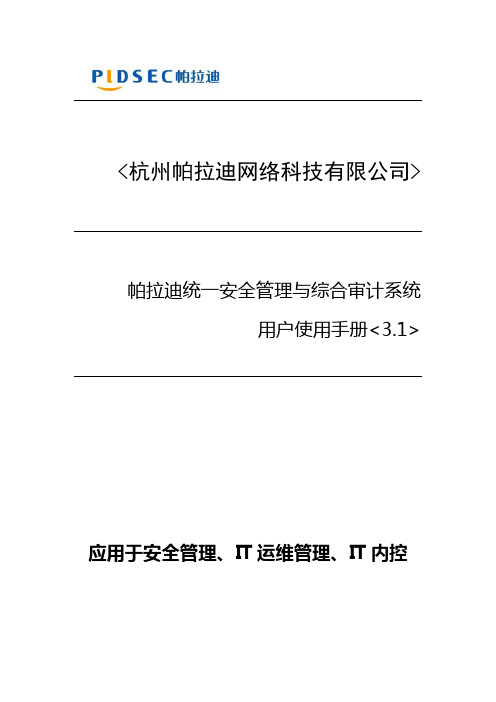
<杭州帕拉迪网络科技有限公司>帕拉迪统一安全管理与综合审计系统用户使用手册<3.1> 应用于安全管理、IT运维管理、IT内控杭州帕拉迪网络科技有限公司2009-3-241.产品概述杭州帕拉迪网络科技有限公司(PLDSEC )专注于IT内控领域,立志成为业界领先的IT内控专家。
公司致力于服务器安全审计产品的开发和网络安全服务的推广,此系统主要用于UNIX服务器系统安全防护,让UNIX服务器的操作、管理和运行更加可视、可控、可管理、可跟踪、可鉴定,解决UNIX服务器系统级别的安全问题、安全威胁,为国家重要部门和企业UNIX服务器的正常有序运行,提供可靠的安全保障。
2.帕拉迪统一安全管理与综合审计系统WEB管理帕拉迪统一安全管理与综合审计系统(以下简称PLDSEC SMS)可以通过用WEB界面进行配置管理,也可以通过SecureCRT SSH或串口超级终端登录到帕拉迪统一安全管理与综合审计系统,用CLI命令行方式进行管理。
本用户手册主要介绍如何使用帕拉迪统一安全管理与综合审计系统的WEB界面进行配置管理。
2.1登录与用户管理2.1.1登录向导为了使用帕拉迪统一安全管理与综合审计系统上的WEB管理界面,需要使用您工作站上的浏览器。
由于超文本传输协议(HTTP)以非加密的明文形式进行网络传输,因此为了建立一个安全的从工作站到帕拉迪统一安全管理与综合审计系统之间的连接,帕拉迪统一安全管理与综合审计系统需要您使用安全套接字(SSL)协议2.0或3.0版,安全套接字加密了所有您和帕拉迪统一安全管理与综合审计系统之间交换的信息。
注意:为了建立一个SSL连接,需要您的工作站和帕拉迪统一安全管理与综合审计系统之间进行相互认证,如果无法进行认证将无法建立联接。
当您访问帕拉迪统一安全管理与综合审计系统时,安全认证会弹出警告信息,这个警告信息对于帕拉迪统一安全管理与综合审计系统和您的工作站都不必要。
360网神SecFox运维安全管理与审计系统-快速操作手册【5.0】
360网神SecFox运维安全管理与审计系统快速操作手册360企业安全集团2017年版权说明本文的内容是360网神SecFox运维安全管理与审计系统快速操作手册。
文中的资料、说明等相关内容归360企业安全集团所有。
本文中的任何部分未经360企业安全集团(以下简称“360网神”)许可,不得转印、影印或复印、发行,不得以任何形式传播。
2006-2017© 版权所有360企业安全集团文档说明本文档配置案例环境中使用的360网神SecFox运维安全管理与审计系统版本为V 5.0(360)版本,低于该版本的安全审计系统均不可以参考使用。
目录1、系统概述 (4)2、部署方案 (4)3、加电启动 (4)4、登录设备 (5)5、配置流程 (7)6、单点登录 (12)7、负载均衡与IP地址配置 (13)8、常见FAQ (14)1、系统概述360网神SecFox运维审计系统是内控解决方案的重要组成部分,旁路部署在企业的内部网络中,用于保护企业内部核心资源的访问安全。
运维审计系统具备强大的输入输出审计功能,不仅能够详细记录用户操作的每一条指令,而且能够将所有的输出信息全部记录下来,也具备图形终端操作的审计功能,能够对多平台的多种图形终端操作做审计,并且运维审计系统具备审计回放的功能,能够模拟用户在线操作过程。
2、部署方案说明:(如图)360网神SecFox运维安全管理与审计系统以旁路方式部署在被管服务器区的访问路径上,仅为系统分配一个IP地址,并确保该地址与需要安全的服务器路由可达,协议可访问即可。
3、加电启动启动步骤如下:(1)将设备安装在机架上或放在一个水平面上。
(2)确认设备电源是关闭的。
(3)连接电源线。
(4)运维审计系统可以通过网口用网线连接管理主机,也可通过串口线连接管理主机。
(5)接通电源,按下设备上的电源开关,置于ON状态,设备加电启动。
(6)当听到“嘀嘀”,且橙色的状态灯为熄灭状态,表示启动成功。
鼎信诺审计系统操作说明书
系统在规范性和专业性基础上,尽可能地减少操作的步骤,降低操作难度。在业务流程操作向导的指引以及随光盘提供的多媒体教学的帮助下,审计人员可以在短时间内掌握本系统,从而避免或减少审计人员的重复性和复杂性的工作。另外,本公司还提供专业网站,以便用户能够更有效地与我们进行信息交流。
粘贴:将计算机内存中的内容贴到当前位置。可用Ctrl+V键或单击鼠标右键后选“粘贴”。
拖动:按住鼠标左键不放,将对象拖拽到指定的地方后再松开鼠标左键。
行选择:按住Ctrl或Shift键不放,在选定单元格上点击鼠标左键,可以把整行变为蓝色;Ctrl一次可以选中一行,Shift键可以选中连续两次点击之间的行;如果Ctrl或Shift键都没有按下,点击鼠标左键将会取消所做的行选择。
Windows基本操作
单击:点击一下鼠标左键或右键。
双击:快速连点两下鼠标(一般是左键),其间隔时间可由windows系统设置修改。
复制:将选中的内容拷贝到计算机内存中。可用Ctrl+C键,或单击鼠标右键选“复制”。
剪切:将选中的内容删除后拷贝到计算机内存中。可用Ctrl+X键或单击鼠标右键后选“剪切”。
随着企业会计电算化进程的推进,财务软件越来越普及,审计人员面对电子账的机会也越来越多,利用企业现有的数据进行查账、抽凭、分析、生成底稿,不仅可以发现异常找到风险,还能够提高工作的效率、增强数据的准确性以及底稿的规范性。《鼎信诺审计前端》是用于采集财务电子账套,可导入的财务软件涵盖了市场常见的财务软件,包括:金蝶、用友、速达、安易、浪潮、新中大、远光、远方、久其、博科、南北财务、润嘉、施易、万能财务、兴竹、永信、中财信、金财、金算盘、九鼎、企业之魂、四方等等。
信息系统运行审计操作手册
信息系统运行审计操作手册一、前言随着信息技术的快速发展,信息系统在企业和组织中的应用日益广泛,其运行的稳定性、安全性和有效性对于业务的正常开展至关重要。
信息系统运行审计作为一种重要的监督和评估手段,能够帮助企业和组织发现信息系统运行中存在的问题和风险,保障信息系统的可靠运行。
本操作手册旨在为审计人员提供一套全面、系统的信息系统运行审计方法和流程,帮助其有效地开展审计工作。
二、审计目标和范围(一)审计目标1、评估信息系统的运行状况,包括系统的稳定性、可靠性、性能和可用性。
2、检查信息系统的内部控制措施是否有效,以保障系统的安全性和数据的完整性、准确性。
3、发现信息系统运行中存在的问题和风险,并提出改进建议,以提高系统的运行效率和效益。
(二)审计范围1、涵盖企业或组织内部使用的各类信息系统,包括业务应用系统、操作系统、数据库管理系统、网络系统等。
2、涉及信息系统的硬件设备、软件程序、数据资源、人员操作等方面。
三、审计准备(一)组建审计团队审计团队应包括具有信息技术知识和审计经验的人员,必要时可邀请外部专家参与。
(二)收集相关资料1、信息系统的规划、设计、开发和实施文档。
2、系统的操作手册、维护记录、故障报告等运行文档。
3、相关的法律法规、行业标准和企业内部规章制度。
(三)确定审计重点根据企业或组织的业务特点、信息系统的重要性和以往的审计情况,确定本次审计的重点领域和关键环节。
(四)制定审计计划明确审计的目标、范围、程序、时间安排和人员分工等。
四、审计流程(一)系统评估1、对信息系统的硬件设备进行检查,包括服务器、存储设备、网络设备等,评估其性能和稳定性。
2、审查软件系统,包括操作系统、应用程序、数据库管理系统等,检查其版本更新、补丁安装和授权使用情况。
(二)内部控制审查1、访问控制检查用户账号的创建、修改和删除是否经过授权,用户权限的分配是否合理。
测试用户身份验证机制的有效性,如密码强度、验证码等。
蓝盾主机监控与审计系统操作手册
蓝盾主机监控与审计系统(BD-SECSYS)操作手册广东天海威数码技术有限公司2004年7月目录第一章系统概述 (4)1、系统组成 (4)2、主机代理功能特点 (4)2.1、网络检测防护功能 (4)2。
2、共享防护 (5)2.3、文件检测防护 (5)2。
4、注册表检测防护 (6)2.5、主机日志监控 (6)2。
6、设备管理和认证 (7)2。
7、主机资源审计 (7)2.8、异常检测 (8)2。
9、外联监控 (8)2.10、关联安全功能 (8)2.11、文件保密工具 (8)2.12、安全透明存储功能 (9)3、典型部署 (9)第二章系统安装 (11)1、控制中心安装 (11)1.1、安装Mysql (11)1.2、安装主机监控与审计系统控制中心 (11)1。
2.1、安装BD-SECSYS—C (11)1。
2。
2、运行BD-SECSYS-C (13)1。
2.3、登录BD-SECSYS—C (14)1.2。
4、配置BD-SECSYS-C选项 (15)2、主机代理安装 (15)2。
1、制作主机代理端安装程序 (15)2。
2、控制中心配置和管理主机代理 (16)第三章控制中心基本操作 (18)1、主机代理部分操作 (18)1.1、文件菜单 (18)1。
1.1、主机用户管理 (19)1。
1。
2、添加主机代理 (20)1。
1。
3、删除主机代理 (20)1。
1。
4、修改主机代理 (21)1。
1.5、修改主机代理密码 (21)1。
1.6、连接主机代理 (21)1。
1.7、断开主机代理 (22)1。
1。
8、清除信息框 (22)1。
2、配置参数菜单 (22)1。
2。
1、修改配置文件 (22)1。
2.1。
1、系统信息 (22)1。
2。
1。
2、模块信息 (23)1。
2。
2、上传配置文件 (24)1.2。
3、修改模块配置文件 (24)1.2。
3。
1、网络检测防护 (24)1。
2.3。
2、共享防护 (26)1。
2。
3.3、文件检测防护 (28)1。
- 1、下载文档前请自行甄别文档内容的完整性,平台不提供额外的编辑、内容补充、找答案等附加服务。
- 2、"仅部分预览"的文档,不可在线预览部分如存在完整性等问题,可反馈申请退款(可完整预览的文档不适用该条件!)。
- 3、如文档侵犯您的权益,请联系客服反馈,我们会尽快为您处理(人工客服工作时间:9:00-18:30)。
审计管理系统一般人员操作手册目录第一章检查设置 (3)第二章阅文 (10)第一节待阅公文 (10)第二节已阅公文 (12)第二节免读公文 (13)第二章办文 (15)第一节待办公文 (15)第二节已办公文 (18)第三节个人流转查询 (19)第四节已办结公文 (19)第三章起草公文 (21)第一节起草行政公文 (21)第二节起草业务公文 (22)第四章计划项目 (25)第一节项目执行 (25)第二节本人察看项目 (27)第三节浏览被审计单位信息 (28)第四节AO现场审计实施软件与计划项目管理交互的相关设置 (29)第五节使用AO自动建立项目 (30)第六节使用AO打包 (36)第五章个人设置 (43)第一节个人文件夹设置 (43)第二节惯用语设置 (44)第三节密码修改 (45)第四节委托办办理 (45)第六章信息类信息浏览 (46)第一节浏览专家经验 (47)第二节浏览法律法规库(暂无,正在申请中)···········································错误!未定义书签。
第三节审计文献 (47)第四节信息 (49)第一章检查设置检查IE版本方法1.点击IE工具栏中“帮助(H)”中“关于Internet Explorer”,如下图:2.察看版本,版本为6.0…….即可达到本系统所需标准第一节检查OFFICE版本方法1.在计算机上找到Office图标,如下图的Office Word图标,双击或者右键“打开”2.点击“帮助(H)”中的“关于Microsoft Word”3.察看版本,建议使用Office2000以上的版本,如下所示为Office2003:第二节设置“信任站点”方法在用IE登录OA系统的页面右下方,当此处不是“可信任站点”的绿色图标时:当为以下两种图标时或者“混合区域”时,双击此图标2.弹出下图,请单击绿色“受信任的站点”图标3.点击“站点(S)”4.在“添加(A)”区域中添入服务器主机名以及端口号,点击“添加”把服务器网站.112.194.198加入后点击“确定”,这样就把服务器主机加入到受信任站点,第三节“ActiveX”控件问题1.屏幕右下方“可信任站点”绿色图标2.点击“受信任站点”3.选中“ActiveX”中所有“启用”后,点击“确定”4.完成以上步骤后,您就可以正常使用审计管理系统办公了第二章阅文第一节待阅公文方法一:1)在IE中输入登录首页面,并输入用户名和密码,如下图:2)点击“登录”,直接进入如下界面:3)登陆的首页面能看到所以需要自己阅读、办理,参与的项目信息,还有厅机关发布的公告信息;4)点击待阅公文标题即可打开正文进行阅文。
方法二:1)在IE中输入 登录平台后,点击右上方的“个人办公”分区;2)点击“公文办理”下的“待阅公文”,如下图:3) 点击待阅公文标题即可打开正文进行阅文,对于已阅读公文,下次登录时系统会自动转到“已阅公文”中;4)对于一时并不需要阅读的公文,并且不想在待阅文件中出现,您可以对公文进行免读处理,选择需免读公文左侧的复选框,然后点击“免读”按钮,这样就可以在免读暂存文件栏目中看到这个文件。
第二节已阅公文1)在IE中输入 登录平台后,点击右上方的“个人办公”分区;2)点击“公文办理”下的“已阅公文”,如下图:3) 系统默认为本周已阅公文,若查询更多时间段的已阅公文,则点击左侧树中的时间分段。
第二节免读公文1)在IE中输入 登录平台后,点击右上方的“个人办公”分区;2)点击“公文办理”下的“待阅公文”;3)选择左侧树中的“免读公文重阅”,如下图:4)点击需要阅读的公文,阅读完成后,系统自动将该文转到已阅公文列表中。
第二章办文第一节待办公文方法一:登录系统后,首页面显示出待办公文,直接点击待办公文即可进行待办工作。
如下图:方法二:1)登录平台后,点击右上方的“个人办公”分区;2)点击“公文办理”下的“待办公文”,如下图:3)点击需要办理的公文标题,进入界面如下:3)点击上图中的“正文”按钮可以查看或修改正文,在审批单中填写意见,也可以点击“弹出填写”,打开填写意见窗口,如下图:5)在如下界面中选择下一步的节点和下一步办理人员名单,如下图:7)点击“确定”按钮,完成办文。
说明:前面举例为行政公文,业务公文的办文方法与行政公文方法一致,不同的是,它们走不同的流程。
第二节已办公文1)登录平台后,点击右上方的“个人办公”分区;2)点击“公文办理”下的“已办公文”,如下图:说明:系统默认为当日已办公文,如果想查询更多的已办公文,请选择左边树中的日期分类3)系统默认显示本日已办公文,要查询更多已办公文,点击左侧导航栏中的时间段即可。
说明:1、点击公文标题可以查看公文办理情况;2、点击“查看”可以查看公文整个流转环节及各环节填写的意见;3、如果把公文发送给下一办理人时他还未签收,就可以“收回”。
第三节个人流转查询1)登录平台后,点击右上方的“个人办公”分区;2)点击“公文办理”下的“公文流转状态”,如下图:说明:个人公文流转查询中所查询的公文只能是自己起草的且未办结的公文。
第四节已办结公文1)登录平台后,点击右上方的“个人办公”分区;2)点击“公文办理”下的“已办结公文”,如下图:说明:1、默认显示的是已办结的行政公文,若要查询其它类型的已办结公文,点击左侧树中的公文类型;2、办结指的是您起草的公文已办结,而不是你已办公文的办结;3、点击公文标题可以查看公文审批单;4、点击“查看”可以查看公文整个流转环节及各环节填写的意见。
第三章起草公文第一节起草行政公文1)登录平台后,点击右上方的“个人办公”分区2)点击“公文办理”下的“起草公文”3)选择左侧树中的“行政公文”,如下图4)点击“浏览…”引入已写好的正文(需为WORD格式),在正文中可以使用鼠标右键直接引入标题、主题词、主送单位、抄送单位,并添加附件,也可以手工填写标题、主题词、主送单位、抄送单位;5)点击“下一步”,进入如下界面6)选择下一步的节点和办理者名称,点击“确定”7)完成行政公文的起草第二节起草业务公文1)登录平台后,点击右上方的“个人办公”分区;2)点击“公文办理”下的“起草公文”;3)选择左侧树中的“业务公文”,如下图4)点击“浏览…”引入已写好的正文(需为WORD格式),在正文中可以使用鼠标右键直接引入标题、主题词、主送单位、抄送单位,并添加附件,也可以手工填写标题、主题词、主送单位、抄送单位;5)点击“下一步”,选择公文工作流程,如下:6)选择下一步的节点和办理者名称,点击“确定”如图:7)点击确认后,即完成此业务公文的办理。
第四章计划项目第一节项目执行进入系统,点击“项目执行”模块组,将会看到有“本人参与项目”,“本人察看项目”等模块。
本人参与项目:指本人是该项目的成员,参与到项目的审计工作。
本人察看项目:指由机关计划项目管理员在“机关阅权授予”中设置的人员察看项目范围指定,本人可以看到的项目。
(一)本人参与项目在这里,可以看到经由机关项目管理员审核通过后的项目。
点击对应的项目名称,将出现如下页面:在此项目树中,点击左边项目树的相关内容,可以对项目进行相关的操作。
例如,给本项目添加审计方案,共有如下三种起草方式:起草:指在线起草一个业务公文;指定业务公文:指在阅文库中引入一个公文作为新建的业务公文;引入业务公文:指在本地机中引入一个公文作为新建的业务公文。
在这里,我们以起草一个业务公文为例。
点击“起草”按钮,出现如下页面:根据需要填写完相关内容后,点击“下一步”,出现如下页面,选择工作流程。
到此,下一步操作与起草公文的操作相似,包括选择公文流程,选择下一步要处理该公文的人员。
第二节本人察看项目本人察看项目的操作与本人参与项目的操作类似,不同点是本人察看项目只能察看到项目中已经流转完后的公文或项目组指定的公文,具有察看权限,不能起草公文。
第三节浏览被审计单位信息用各部门的被审计单位管理员登陆系统,点击个人办公区的被审计单位资料,选中维护被审计关系,点击“添加按钮”出现如下页面:添加本部门的被审计单位名称,添加完成后本部门其他人员才能在维护所属被审计单位中看到本部门的被审计单位,如下图所示:第四节AO现场审计实施软件与计划项目管理交互的相关设置1、进入AO现场审计实施系统之后,单击“系统管理”选择“配置管理”然后选择“配置文件管理”:2、如下图,选择“文件内容”:只需要修改服务器主机地址和服务器端口号:服务器主机地址是审计专网的服务器域名;端口号为80。
第五节使用AO自动建立项目一、从OA中下载正式项目的人员信息、项目信息1、审计人员登陆OA后,进入“个人办公”区的“项目执行”中下载本人参与项目的资料,如下图:2、选中需下载项目名称前的选择框,点击“下载项目资料”按钮:3、如上图所示,将部门人员信息、项目基本信息和项目成员信息下载到本机里。
二.在AO中导入OA中下载的部门人员信息1、使用admin帐号进入AO2.选择“直接进入系统”3、使用平台里,“系统管理”中的“人员管理”,导入部门人员信息4、弹出如下界面,点击“导入下载人员信息”后,找到自己下载到本机上的部门人员信息即可。
注:把从OA中导出的人员信息导入到AO的目的是,人员帐号两边要一致才能进行交互,所以帐号是唯一的,不能修改。
三、使用导入的人员帐号进入AO建立项目1.使用导入的审计人员身份进入平台2.审计人员建立项目也是选择“直接进入系统”3.进入AO后,使用“项目管理”的“准备管理”的建立项目:4.选择自动建立项目,点击“下载”:5、建立完项目以后,再导入该项目的项目成员信息,如下图:6、在弹出窗里,点击“导入项目人员”即可把从OA下载到本机的项目成员信息导入到AO中来。
第六节使用AO打包1.建立好项目后,就可以使用“项目管理”的“查看项目信息”来生成上报的项目信息数据包:点击界面中的按钮“生成项目信息包”,生成项目信息包填写数据包的名称生成的项目信息包会暂时存留在“项目管理”的“报送数据包管理”中,以便日后上传建立好项目后,就可以使用“项目管理”的“项目人员管理”来生成上报的项目人员信息数据包点击按钮“生成项目人员包”,生成“项目人员数据包”,并暂时存留在“项目管理”的“报送数据包管理”中,以便日后上传在审计工作过程中,审计人员还可以通过系统生成其他类型的数据包,上传给审计管理系统OA,项目内的人员可以通过登陆OA使用这些包:上传成功后,登陆,进入系统后:点击项目名称,出现如下画面:阅读包会增加选择审计实施里的AO 现场数据包,如下图:只要有相应的权限(主审,组长)就可以在该页面点击观看该数据包。
